Tomarse un momento para agregar una contraseña adicional a su cuenta de iCloud podría salvar su piel si alguna vez un personaje sombrío le roba su iPhone y lo observa como un halcón. De manera predeterminada, el código de acceso de su iPhone es todo lo que alguien necesita para bloquear sus dispositivos y causar estragos financieros en su vida. Y no es tan difícil capturar su código de acceso si toca su teléfono en un lugar público.
De hecho, una serie reciente de estafas coordinadas se ha desarrollado de la siguiente manera: un espía vigila a cualquiera que ingrese el código de acceso de su iPhone en un bar u otro lugar público. Luego, el dispositivo es arrancado de las manos de la víctima. Y antes de que puedan hacer cualquier cosa, se encuentran bloqueados de su propia cuenta de iCloud. Pronto, los delincuentes que robaron el iPhone proceden a realizar compras no autorizadas, vaciar cuentas bancarias y, en general, causar estragos en las finanzas y la vida personal de la víctima.
Por suerte, configurar una segunda contraseña puede protegerte de este tipo de operaciones delictivas. Le mostraré cómo mantener a raya a estos ladrones y le ofreceré algunos consejos adicionales para mantener su cuenta segura.
Agrega una contraseña a tu cuenta de iCloud
Vídeo de febrero de Joanna Stern para El periodico de Wall Street sobre cómo funcionan estas operaciones para arruinar vidas sistemáticamente es desgarrador. Con su código de acceso, los ladrones pueden acceder a su administrador de contraseñas, cuentas bancarias, biblioteca de fotos, todas las piezas de un rompecabezas que pueden armar para robar su dinero, agotar su vida digital y vender su teléfono cuando están hecho.
En el reciente artículo de seguimiento de Stern, descubrió otro muro de defensa que los atacantes levantaron mientras tenían su teléfono. Ellos configurar una clave de recuperación, para que su cuenta quede sellada criptográficamente. Nunca se puede desbloquear sin recibir ese código de los ladrones, que descartan. Esta función está destinada a mantener a los estafadores fuera de su cuenta, pero cuando los estafadores tienen su teléfono, no tiene ningún recurso.
En el video, Stern entrevista a un aficionado a Apple que fue víctima de tal ataque. La víctima incluso sabía inicie sesión inmediatamente en Find My en el dispositivo de un amigo para bloquear su teléfono de forma remota, pero los ladrones fueron más rápidos.
¿Qué puedes hacer para proteger tu cuenta? Es realmente simple.
Agregue un código de acceso de Screen Time a la configuración de iCloud
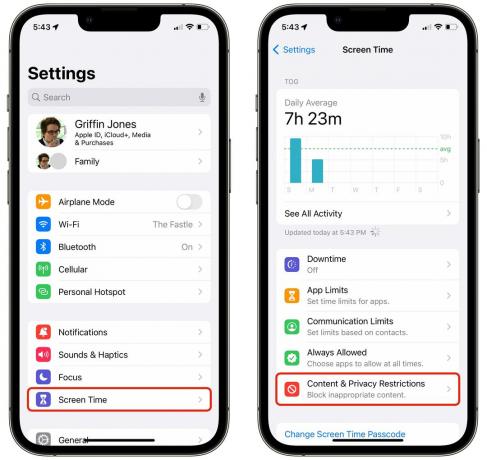
Captura de pantalla: D. Griffin Jones/El culto de Mac
Para este simple truco que aumenta la seguridad, todo lo que necesita hacer es agregar un código de acceso de Screen Time a su configuración de iCloud. Esta función se diseñó originalmente para que los padres puedan restringir que sus hijos, por ejemplo, gasten todo su dinero en compras dentro de la aplicación o maten horas y horas en las redes sociales.
En este caso, el código de acceso adicional evitará que un ladrón acceda a la configuración de iCloud. Si te roban el teléfono y el ladrón intenta cambiarte la contraseña, chocará con una segunda pared. Mientras tanto, es suficiente que pongas tu teléfono en Modo Perdido. (Este consejo es cortesía de Benedicto Evans.)
Para configurarlo, vaya a Configuración> Tiempo de pantalla> Restricciones de contenido y privacidad y active la configuración.

Captura de pantalla: D. Griffin Jones/El culto de Mac
Luego, desplácese hasta la parte inferior de la pantalla y toque Cambios en la cuenta > No permitir.
A continuación, retroceda dos páginas hasta Screen Time, desplácese hacia abajo y toque Usar contraseña de tiempo de pantalla.
Si bien lo animo a establecer un código de acceso seguro para su iPhone, puede salirse con la suya con un PIN de tiempo de pantalla simple y memorable. Es bastante improbable que alguien obtenga ambos. Sin mencionar que el código de acceso de su teléfono se refuerza en su cabeza cada vez que desbloquea manualmente su teléfono, mucho más común que actualizar su cuenta de iCloud.
Después de realizar este cambio, la configuración de iCloud aparece atenuada. Si necesita volver a entrar, debe ir a Configuración> Tiempo de pantalla> Restricciones de contenido y privacidad e ingrese su PIN para desactivarlos.
Más consejos para mantener seguro el iPhone
Aquí hay algunos consejos adicionales para mantener su iPhone seguro en lugares públicos.
No ingrese su contraseña en público
Toda la operación descrita anteriormente se basa en que los ladrones aprendan su código de acceso espiándolo. Si usa Face ID (o Touch ID), no podrán saber qué es. A veces, Face ID no detecta su cara de inmediato y muestra el teclado numérico. Pero si vuelves a deslizar hacia arriba, probará tu cara por segunda vez.
Si debe ingresar su código de acceso, protéjalo como lo haría con el PIN de su tarjeta de crédito. Coloque su mano sobre la pantalla o, mejor aún, espere hasta que pueda ir a un baño privado u otro lugar seguro.
De hecho, debe proteger el código de acceso de su iPhone como si fuera cientos de veces más valioso que el PIN de su tarjeta de crédito. porque es.
Use un código de acceso más fuerte
Es increíblemente fácil mirar por encima del hombro de alguien y aprender un código de acceso de cuatro dígitos. Un código de acceso de seis dígitos, que recomienda Apple, no es mucho mejor.
Es por eso que uso un código de acceso alfanumérico. Mi teléfono muestra el teclado completo de letras, números y símbolos. Tendrías que mirar muy bien mi pantalla (y tener muy buena memoria) para poder volver a ingresar mi contraseña después de verla una vez.

Captura de pantalla: D. Griffin Jones/El culto de Mac
Para configurar un código de acceso alfanumérico seguro, vaya a Ajustes > Face ID y contraseña > Cambiar contraseña. Antes de ingresar uno nuevo, toque Opciones de contraseña para cambiar a una configuración más segura.
¿Será esto molesto para entrar? Sí, pero como uso Face ID, no importa. Solo tengo que ingresar el código de acceso después de reiniciar o bloquear mi teléfono, lo que sucede no más de una vez por semana.
Haga una copia de seguridad de sus datos importantes
Si sus fotos solo están en iCloud, perderá todo si pierde su cuenta de iCloud. Por eso deberías tener en el menos una copia de seguridad local completa de su biblioteca de fotos en su computadora.
En una Mac, abre Fotos. En la barra de menú, haga clic en Fotos > Ajustes… (⌘,). En la pestaña de iCloud, asegúrese de Descargar originales a esta Mac está habilitado.
y asegúrese de configurar Time Machine con un disco duro externo Si tienes uno. Dos copias de seguridad es mejor que una.
Cambiar a un administrador de contraseñas diferente
Parte de lo que hace que esta operación sea tan catastrófica es que si conoce el código de acceso del iPhone de alguien y usa el llavero de iCloud, puede desbloquear todo, desde su información bancaria hasta su cuenta de Facebook.
Pero si usa un administrador de contraseñas de terceros como Dashlane, entonces tienes tus huevos en dos cestas. Dashlane actuará como otro muro de defensa para sus datos valiosos después de agregar una contraseña a su cuenta de iCloud.
Oferta especial en Dashlane
Patrocinado: Como un culto de mac lector, puede obtener Dashlane gratis en su primer dispositivo u obtener un 50 % de descuento en el plan Premium usando el código cultofmac50. Esta oferta solo se mantiene hasta el 31 de mayo.
Haz clic para comenzar.



